Kể từ khi tôi bắt đầu đọc các blog, việc lưu trữ các trang web ngoại tuyến đã trở thành một thói quen. Từ việc thiết lập nguồn cấp RSS để đọc bài viết từ nhiều nơi cho đến sử dụng Pocket để lưu lại các liên kết muốn đọc sau, tôi đã thử qua rất nhiều công cụ. Đó là lý do tại sao tôi khá thất vọng khi Mozilla thông báo ngừng hoạt động Pocket. Chắc chắn, tôi đã tìm thấy những lựa chọn thay thế khác như Karakeep để lưu các liên kết và thực hiện nhiều tác vụ hơn, nhưng nó vẫn không thể thay thế cảm giác quen thuộc khi sử dụng một ứng dụng mà tôi đã gắn bó nhiều năm. Điều này cũng khiến tôi tự hỏi liệu hầu hết mọi người có cảm thấy tương tự về các ứng dụng mới hay không. Vì vậy, tôi quyết định tìm kiếm các cách để lưu trang web cho những ứng dụng phổ biến. May mắn thay, không mất nhiều thời gian để tôi tìm thấy một tiện ích mở rộng trình duyệt tiện dụng có thể làm được điều này.
Obsidian Web Clipper là một tiện ích mở rộng cho phép lưu bất kỳ trang web nào trực tiếp vào vault Obsidian của bạn. Với việc hàng triệu người trên toàn cầu (bao gồm cả tôi) đang sử dụng Obsidian, đây có vẻ là một trong những ứng dụng tốt nhất để thay thế Pocket, đồng thời vẫn giữ được sự quen thuộc. Hơn nữa, vì Obsidian cũng là một công cụ ghi chú, theo dõi thói quen, một hệ thống quản lý kiến thức cá nhân, và nhiều hơn thế nữa, bạn có thể sử dụng các trang web đã lưu làm tài liệu tham khảo hoặc trích dẫn khi viết bài trong ứng dụng. Dưới đây là cách bạn có thể bắt đầu sử dụng tiện ích mở rộng này và tùy chỉnh nó để phù hợp với nhu cầu của mình.
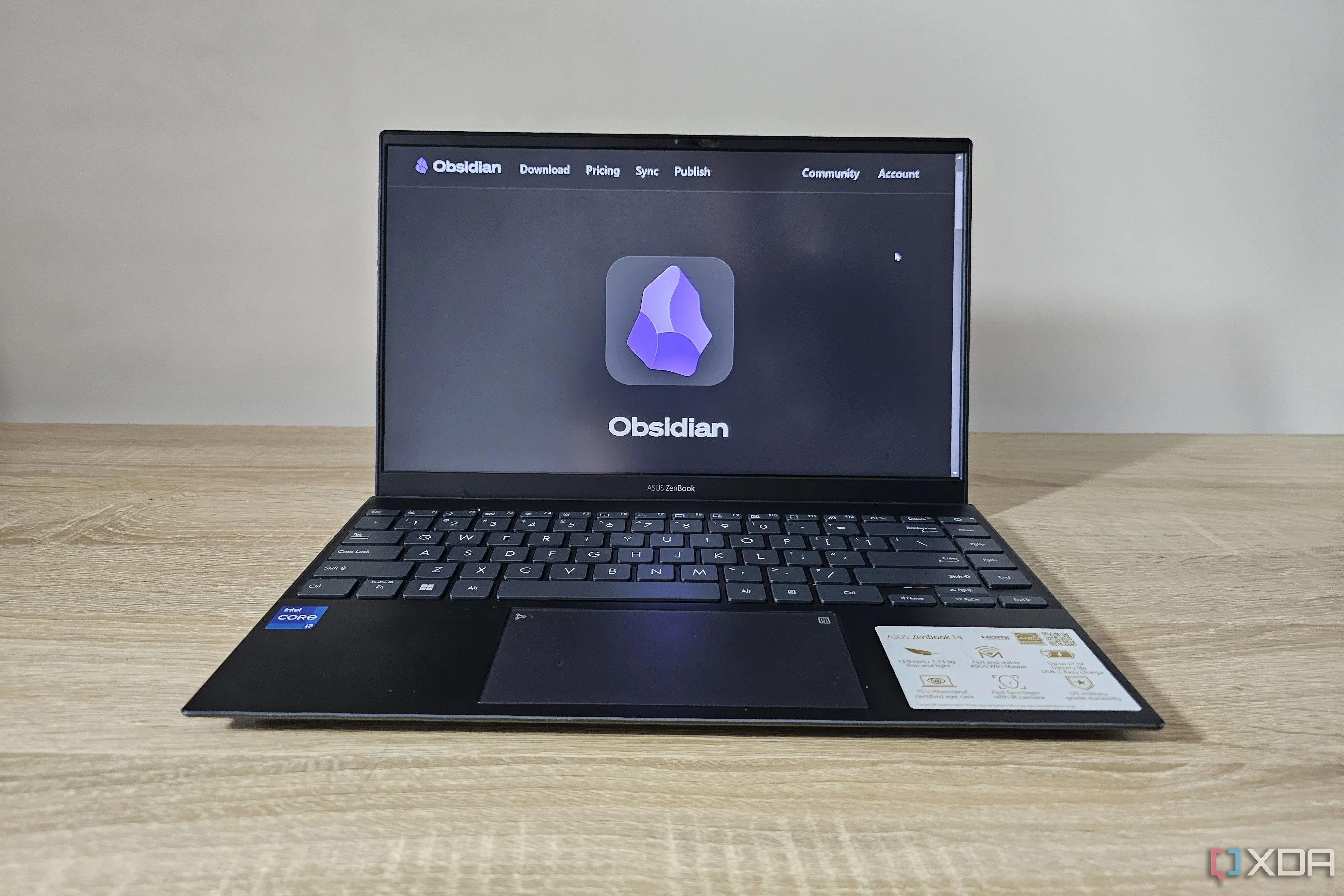 Máy tính xách tay hiển thị giao diện website Obsidian, giới thiệu hệ sinh thái ghi chú chuyên nghiệp
Máy tính xách tay hiển thị giao diện website Obsidian, giới thiệu hệ sinh thái ghi chú chuyên nghiệp
Hướng Dẫn Cài Đặt và Sử Dụng Obsidian Web Clipper
Cài đặt dễ dàng và nhanh chóng
Để sử dụng tiện ích mở rộng Obsidian Web Clipper, điều kiện tiên quyết là bạn cần cài đặt ứng dụng Obsidian trên máy tính của mình. Ngay cả khi bạn tự lưu trữ (self-hosting) nó như tôi, bạn vẫn cần ứng dụng để thêm các trang web vào. Khi đã cài đặt xong Obsidian, bạn có thể truy cập Chrome Web Store để cài đặt tiện ích mở rộng này. Dĩ nhiên, đây là dành cho các trình duyệt dựa trên Chromium. Nếu bạn sử dụng các trình duyệt khác, bạn vẫn may mắn vì Obsidian Web Clipper cũng có sẵn trên Firefox, Safari, Edge, Brave, Orion, Vivaldi và Arc. Chỉ cần truy cập trang chính thức của Obsidian Clipper bằng trình duyệt bạn chọn và tải xuống tiện ích mở rộng phù hợp. Sau khi thêm tiện ích, tôi khuyên bạn nên ghim nó bên cạnh thanh địa chỉ. Bằng cách này, bạn có thể dễ dàng truy cập và nhấp vào bất cứ khi nào cần thiết.
Để sử dụng tiện ích mở rộng, tất cả những gì bạn phải làm là mở bất kỳ trang web nào bạn muốn và nhấp vào biểu tượng Obsidian để kích hoạt tiện ích. Tiện ích sẽ tự động thu thập tất cả các chi tiết liên quan đến trang web đó, bao gồm URL, tác giả, tiêu đề, ngày xuất bản, mô tả, thẻ, v.v. Obsidian gọi đây là các thuộc tính của một trang web. Khi tiện ích mở rộng xuất hiện, chỉ cần nhấn nút “Add to Obsidian”. Khi thực hiện lần đầu tiên, bạn sẽ được yêu cầu cấp quyền cho trình duyệt để mở ứng dụng Obsidian. Sau khi cấp quyền, Obsidian sẽ thêm trang web vào vault hiện có của bạn và mở trang đó trong ứng dụng. Ngay từ cái nhìn đầu tiên, trang web hiển thị được định dạng hoàn hảo, ngay cả trong Obsidian. Mọi thứ, bao gồm cả hình ảnh, trông giống như một bản sao. Điều này thật tuyệt vời, vì hầu hết các trình đọc RSS hoặc nền tảng lưu liên kết thường làm hỏng giao diện của một bài viết.
Những Tính Năng Nổi Bật của Obsidian Web Clipper
Tùy chỉnh thông tin và trải nghiệm người dùng
Các thuộc tính liên quan đến trang web mà tôi đã đề cập trước đó có thể được chỉnh sửa với các trường khác nhau. Bạn có thể thêm hoặc xóa thông tin từ trang cài đặt của tiện ích mở rộng. Bạn cũng có thể chọn vault mà bạn muốn lưu các trang web và đặt các phím tắt nhất định để kích hoạt chức năng mà không cần nhấp thủ công vào tiện ích.
Một tính năng khác khá thú vị là khả năng chỉ cắt một số phần nhất định của trang web thay vì lưu toàn bộ. Điều này có thể được thực hiện bằng công cụ “Highlight”, xuất hiện dưới dạng tùy chọn khi bạn nhấp vào tiện ích mở rộng. Sau khi kích hoạt, bạn có thể chọn các đoạn văn bản cụ thể bằng cách di chuột qua chúng. Việc đây là tiện ích mở rộng chính thức của Obsidian có nghĩa là bạn không phải cấp quyền truy cập của bên thứ ba vào tài khoản của mình, vì vậy nó cũng an toàn để sử dụng. Một nhược điểm là bạn chỉ có thể sử dụng nó trên máy tính và không thể sử dụng trên điện thoại thông minh. Đây là điểm khác biệt lớn nhất so với Pocket hoặc các ứng dụng tương tự.
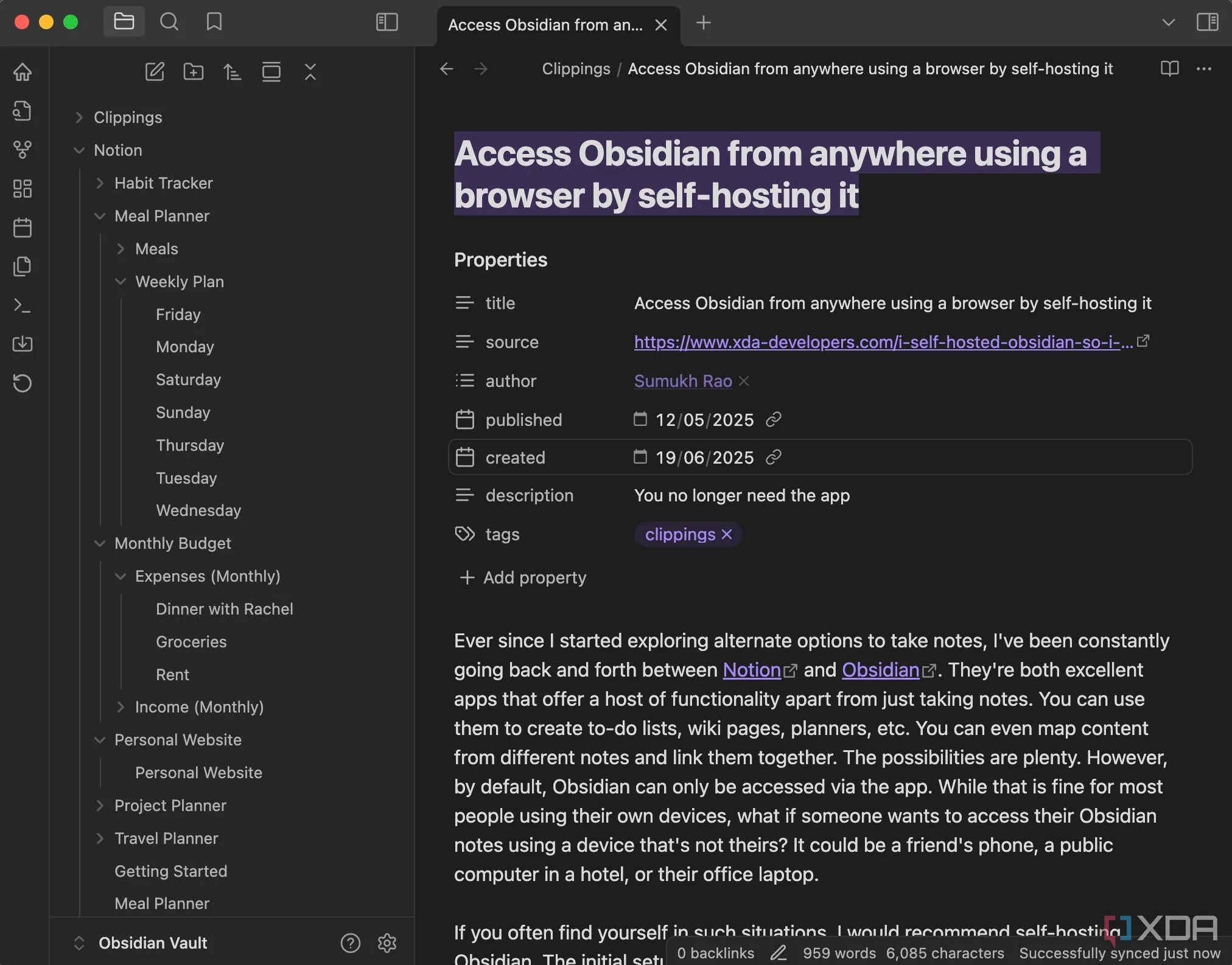 Giao diện một bài viết công nghệ được lưu giữ và định dạng hoàn hảo trong ứng dụng ghi chú Obsidian
Giao diện một bài viết công nghệ được lưu giữ và định dạng hoàn hảo trong ứng dụng ghi chú Obsidian
Trải Nghiệm Cá Nhân: Obsidian Đã Trở Thành Trung Tâm Quy Trình Làm Việc
Mặc dù tôi thỉnh thoảng sử dụng Obsidian cho một vài tác vụ, nhưng nó chắc chắn không phải là ứng dụng viết chính của tôi. Tuy nhiên, việc tôi có thể tự lưu trữ nó trên mạng gia đình của mình chắc chắn đã thúc đẩy tôi sử dụng nó thường xuyên hơn gần đây. Và sau khi tôi khám phá ra tiện ích mở rộng Obsidian Web Clipper, tôi bắt đầu sử dụng Obsidian đều đặn hơn rất nhiều so với trước đây. Tôi sử dụng nó để theo dõi tất cả các bài viết tôi xuất bản bằng cách thêm chúng vào vault của mình. Điều này đã giúp tôi tiết kiệm thời gian và công sức cần thiết để chuyển đổi giữa nhiều ứng dụng. Không cần phải nói, tôi sẽ sử dụng Obsidian nhiều hơn nữa sau khi biết đến tiện ích này. Tôi ước nó có một tính năng tương tự như giao diện lịch của Notion – niềm đam mê năng suất gần đây nhất của tôi đã giúp tôi không phải chuyển sang các ứng dụng khác.
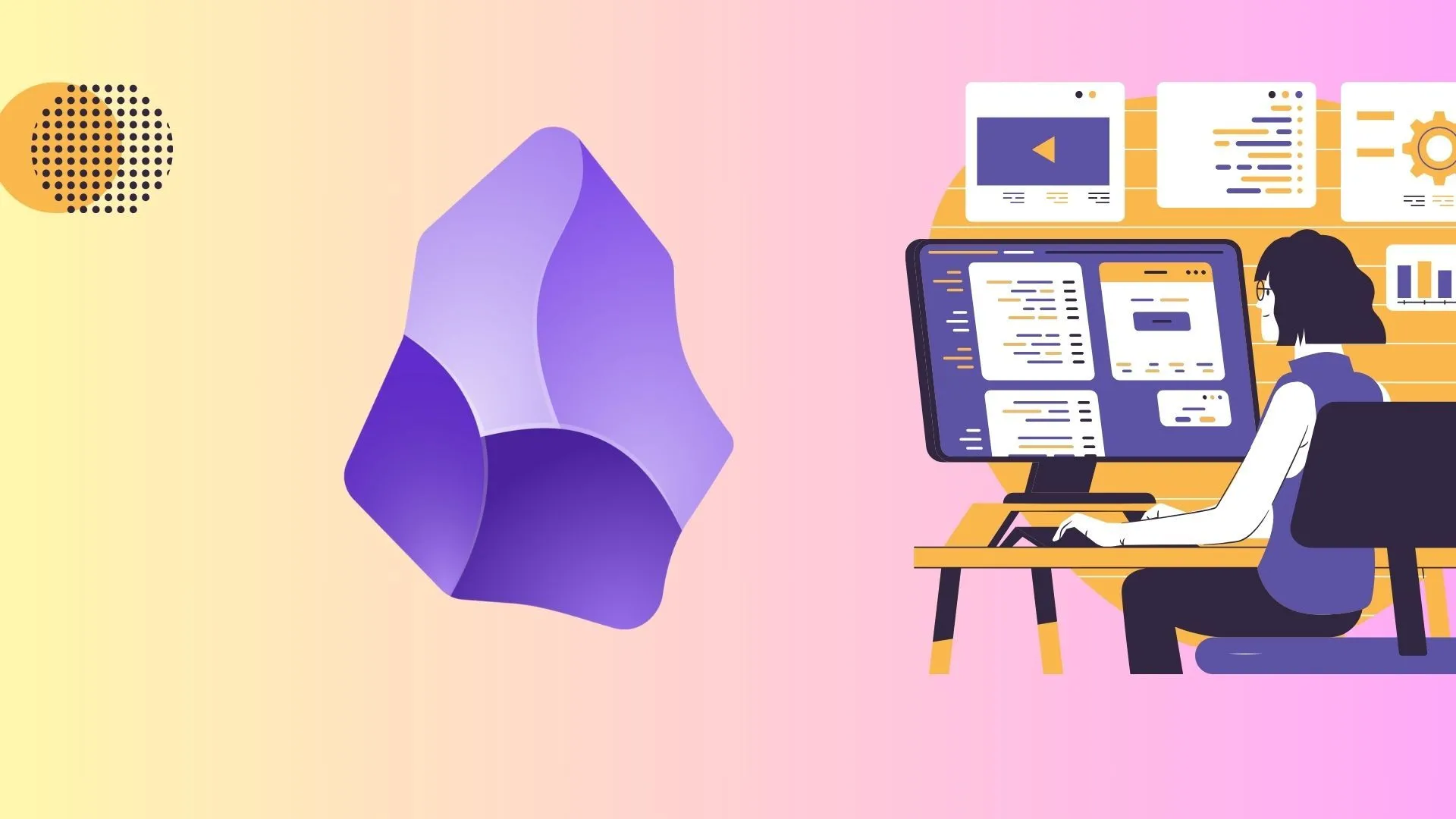 Cách thiết lập và quản lý các dự án, kiến thức cá nhân hiệu quả bằng Obsidian
Cách thiết lập và quản lý các dự án, kiến thức cá nhân hiệu quả bằng Obsidian
Tóm lại, Obsidian Web Clipper là một tiện ích mở rộng mạnh mẽ và tiện lợi, giúp biến Obsidian trở thành một trung tâm quản lý thông tin đa năng, đặc biệt hữu ích cho những ai đang tìm kiếm một giải pháp thay thế Pocket để lưu trữ và sắp xếp các trang web quan trọng. Với khả năng tích hợp sâu vào hệ sinh thái Obsidian cùng các tính năng tùy chỉnh linh hoạt, công cụ này không chỉ giúp bạn lưu giữ nội dung mà còn biến chúng thành một phần không thể thiếu trong hệ thống quản lý kiến thức cá nhân của mình. Hãy thử trải nghiệm Obsidian Web Clipper ngay hôm nay để tối ưu hóa quy trình làm việc và khai thác tối đa tiềm năng của Obsidian!